
Šī programmatūra saglabās jūsu draiveru darbību un darbību, tādējādi pasargājot jūs no izplatītākajām datoru kļūdām un aparatūras kļūmēm. Pārbaudiet visus draiverus tagad, veicot 3 vienkāršas darbības:
- Lejupielādējiet DriverFix (pārbaudīts lejupielādes fails).
- Klikšķis Sāciet skenēšanu atrast visus problemātiskos draiverus.
- Klikšķis Atjaunināt draiverus lai iegūtu jaunas versijas un izvairītos no sistēmas darbības traucējumiem.
- DriverFix ir lejupielādējis 0 lasītāji šomēnes.
Pat ja jūs izmantojat iCloud lai saglabātu attēlus, mūziku, videoklipus un dokumentus no jūsu iPhone ierīces, laiku pa laikam tas būs jāpievieno arī datoram.
Tātad, ja jūs izmantojat Windows 10 datoru un nevarat to savienot ar savu iPhone, jūs neesat viens, jo cilvēki ziņo par šo problēmu kopš sistēmas palaišanas.
Mēs sagatavojām pāris risinājumus problēmai, kas saistīta ar iPhone un Windows 10 savienošanu, un ceram, ka tas būs noderīgi, ja arī jūs saskaraties ar šo problēmu.
Ko es varu darīt, ja iTunes neatpazīst iPhone operētājsistēmā Windows 10?
Nespēja savienot savu iPhone ar datoru var būt liela problēma, taču lietotāji ziņoja arī par šādām problēmām:
- iPhone netiek rādīts iTunes Windows 10 - Pēc lietotāju domām, viņu iPhone ir atklājis Windows, taču viņi tam vispār nevar piekļūt iTunes.
- iPhone neizveidos savienojumu ar iTunes nederīgu atbildi - Dažreiz, lietojot iTunes, jūs varat saņemt kļūdas ziņojumu Nederīga atbilde. Ja jums rodas šī problēma, noteikti izmēģiniet kādu no mūsu risinājumiem.
- iTunes neatpazīst iPhone 7, iPhone 6s, iPhone 5, iPhone 4, iPhone 3GS - Daudzi lietotāji savā datorā ziņoja par šo problēmu, un, pēc viņu domām, šī problēma var ietekmēt gandrīz jebkuru iPhone modeli.
- iTunes neatpazīst iPhone atkopšanas režīmu, WiFi - Vairāki lietotāji ziņoja par šo problēmu, izmantojot iPhone atkopšanas režīmu vai Wi-Fi. Tā var būt liela problēma, jo jūs vispār nevarēsit piekļūt saviem failiem.
- Noildze bija iTunes iPhone operācija, tā neparādās, netiks sinhronizēta - Izmantojot iTunes, var rasties dažādas problēmas, un daudzi ziņoja, ka viņu iPhone netiek rādīts vai sinhronizēts ar iTunes.
- iTunes iPhone nepārtraukti atvienojas, to nevar atrast - Vairāki lietotāji ziņoja, ka viņu iPhone nepārtraukti tiek atvienots. Dažos nopietnos gadījumos iPhone vispār nevar atrast iPhone.
- iTunes iPhone netiek rādīts, nav atrasts - Šīs ir izplatītas problēmas ar iPhone un iTunes. Daudzi lietotāji ziņoja, ka viņu iPhone netiek rādīts, taču dažos gadījumos jūsu iPhone var netikt atklāts.
1. risinājums - pārbaudiet, vai darbojas Apple mobilo ierīču atbalsts
Apple mobilo ierīču atbalsts ir programmatūra, kas nepieciešama sinhronizēšanai starp datora iTunes un iPod vai iPhone.
Tātad, ja šī programmatūra nedarbojas pareizi, savienojums starp ierīcēm nav iespējams. Šī programmatūra ir instalēta kopā ar iTunes, tāpēc tā nav jāinstalē atsevišķi.
Lai pārliecinātos, ka Apple mobilo ierīču atbalsts darbojas pareizi, rīkojieties šādi:
- Iet uz Meklēt, ierakstiet pakalpojumi.mscun atveriet Pakalpojumi.
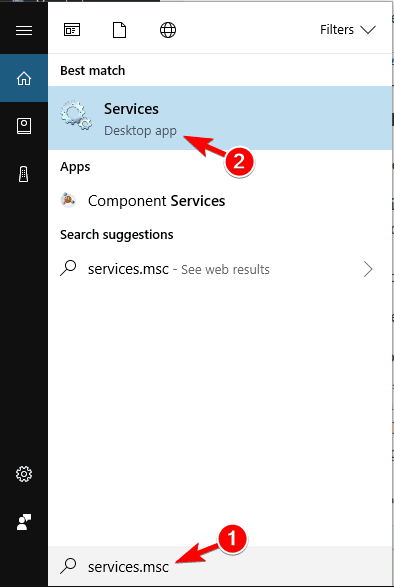
- Atrodiet Apple mobilo ierīču serviss, ar peles labo pogu noklikšķiniet uz tā un izvēlieties Rekvizīti.
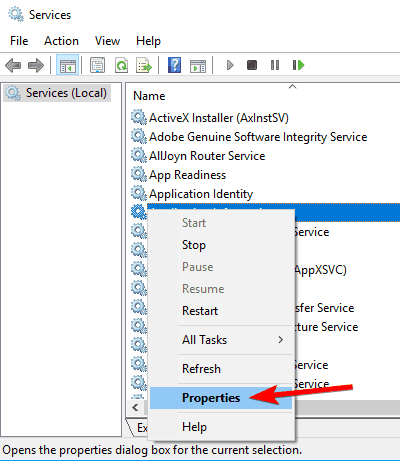
- Pārliecinies ka Startēšanas veids ir iestatīts uz Automātiski, un Pakalpojuma statuss ir iestatīts uz Skriešana.
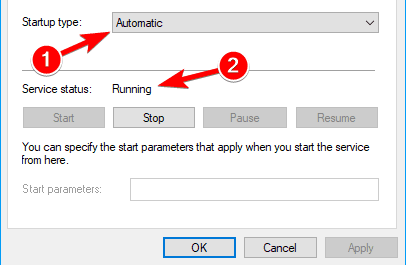
- Restartējiet datoru un mēģiniet vēlreiz savienot savu iPhone ar Windows 10 datoru.
Ja jūs joprojām nevarat savienot abas ierīces, izmēģiniet dažus no tālāk norādītajiem risinājumiem.
2. risinājums - atjauniniet draiverus
Ir divi veidi, kā atjaunināt iPhone draiverus Windows 10 datorā. Pirmkārt, mēs mēģināsim vieglāk, regulāri:
- Dodieties uz Meklēt, ierakstiet Ierīču pārvaldnieksun atveriet Ierīču pārvaldnieks.
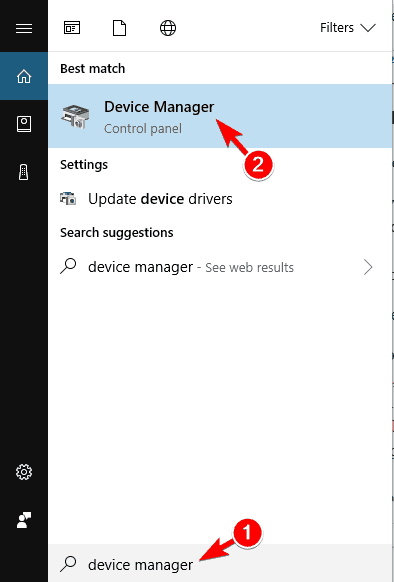
- Atrodiet Apple iPhone un ar peles labo pogu noklikšķiniet uz tā. Izvēlieties Atjaunināt draiveri.
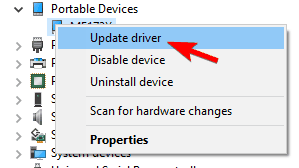
- Atlasiet Automātiski meklēt atjauninātu draivera programmatūru.
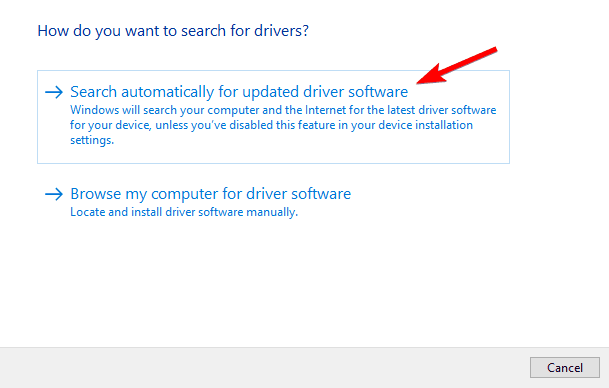
- Pagaidiet, līdz instalētājs instalē visus nepieciešamos atjauninājumus, ja tādi ir.
Ja joprojām nevarat savienot savu iPhone, izmēģiniet otro veidu:
- Pievienojiet iPhone savam Windows 10 datoram un pagaidiet, līdz tiek parādīta ikona Droša aparatūras noņemšana un multivides izstumšana (ja ikona neparādās, izmēģiniet citu USB portu).
- Ar peles labo pogu noklikšķiniet uz ikonas un izvēlieties Atveriet ierīces un printeri.
- Zem Nenoteikts, atrodiet savu iPhone ierīci.
- Ar peles labo pogu noklikšķiniet uz tā un izvēlieties Rekvizīti.
- Iet uz Aparatūra> Rekvizīti> Draiveris.
- Izvēlieties Atjaunināt draiveri.
- Tagad atlasiet Izvēlieties Pārlūkot manu datoru, lai atrastu draivera programmatūru.
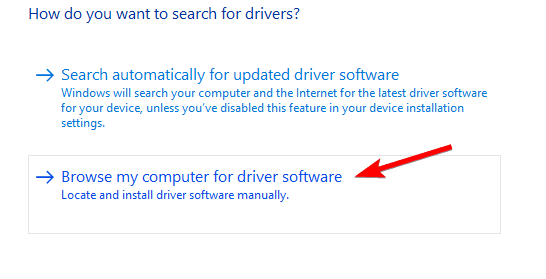
- Enter C: Program FilesBieži sastopamie failiAppleMobile Device Support iekš Šajā vietā meklējiet draiverus. Pārbaudiet Iekļaut apakšmapes opciju un noklikšķiniet uz Nākamais.
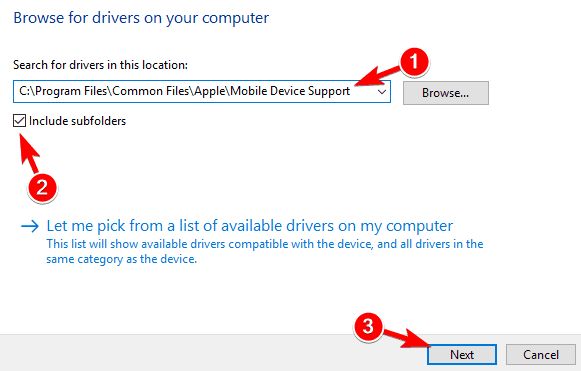
- Trūkstošie draiveri tagad tiks automātiski instalēti.
Automātiski atjaunināt draiverus (ieteicams)
Drošākais veids, kā atjaunināt draiverus Windows datorā, ir automātisks rīks. Mēs ļoti iesakām izmantot īpašu draivera atjaunināšanas programmatūru.
Īpašs rīks automātiski identificēs katru jūsu datora ierīci un saskaņos to ar jaunākajām draiveru versijām no plašas tiešsaistes datu bāzes.
 Draiveri ir svarīgi jūsu personālajam datoram un visām programmām, kuras lietojat katru dienu. Ja vēlaties izvairīties no avārijām, sasalšanas, kļūdām, aizkavēšanās vai citām problēmām, tās būs jāatjaunina.Nepārtraukta draiveru atjauninājumu pārbaude prasa daudz laika. Par laimi, jūs varat izmantot automatizētu risinājumu, kas droši pārbaudīs jaunus atjauninājumus un tos viegli pielietos, un tāpēc mēs ļoti iesakām DriverFix.Lai droši atjauninātu draiverus, veiciet šīs vienkāršās darbības:
Draiveri ir svarīgi jūsu personālajam datoram un visām programmām, kuras lietojat katru dienu. Ja vēlaties izvairīties no avārijām, sasalšanas, kļūdām, aizkavēšanās vai citām problēmām, tās būs jāatjaunina.Nepārtraukta draiveru atjauninājumu pārbaude prasa daudz laika. Par laimi, jūs varat izmantot automatizētu risinājumu, kas droši pārbaudīs jaunus atjauninājumus un tos viegli pielietos, un tāpēc mēs ļoti iesakām DriverFix.Lai droši atjauninātu draiverus, veiciet šīs vienkāršās darbības:
- Lejupielādējiet un instalējiet DriverFix.
- Palaidiet lietojumprogrammu.
- Pagaidiet, līdz DriverFix nosaka visus jūsu kļūdainos draiverus.
- Tagad programmatūra parādīs visus draiverus, kuriem ir problēmas, un jums vienkārši jāizvēlas tie, kurus vēlaties labot.
- Pagaidiet, līdz DriverFix lejupielādē un instalē jaunākos draiverus.
- Restartēt lai izmaiņas stātos spēkā.

DriverFix
Draiveri vairs neradīs nekādas problēmas, ja šodien lejupielādēsit un izmantosit šo jaudīgo programmatūru.
Apmeklējiet vietni
Atruna: lai veiktu dažas konkrētas darbības, šī programma ir jāatjaunina no bezmaksas versijas.
3. risinājums - atspējojiet VPN
Daži lietotāji arī apgalvo, ka viņi nespēj savienot savas iPhone ierīces ar Windows 10 datoru, ja VPN ir ieslēgts. Tātad, lai atrisinātu problēmu, mēs mēģināsim atspējot VPN jūsu iPhone ierīcē.
Lai atspējotu VPN savā iPhone, rīkojieties šādi:
- Atvērt Iestatījumi savā iPhone ierīcē.
- Krāns Vispārīgi.
- Krāns VPN
- Pieskarieties Dzēst profilu.
- Apstipriniet, ka vēlaties dzēst šo profilu, pieskaroties Dzēst atkal
4. risinājums - atkārtoti instalējiet iTunes
Un visbeidzot, ja izmantojat vecāku versiju iTunes, pastāv iespēja, ka tas nav saderīgs ar Windows 10.
Tāpēc pārliecinieties, vai datorā ir instalēta jaunākā iTunes versija (kas nozīmē arī Apple Mobile Device Support jaunāko versiju).
Šajā saitē varat lejupielādēt jaunāko iTunes versiju, un, kā to instalēt, varat uzzināt no tālāk esošās saites.
5. risinājums - instalējiet multivides funkciju pakotni
Daudzi lietotāji ziņoja, ka iTunes viņu datorā neatpazīst iPhone. Ja jums rodas šī problēma, problēma, iespējams, ir saistīta ar trūkstošo Multivides funkciju pakotne.
Šīs funkcijas trūkst Windows N un KN versijās, taču jūs to varat viegli instalēt pats. Lai to izdarītu, rīkojieties šādi:
- Iet uz Multivides funkciju pakotnes lejupielādes lapa.
- Klikšķiniet uz Lejupielādēt pogu.
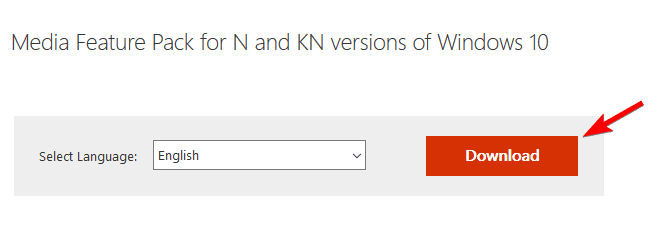
- Atkarībā no izmantotās sistēmas atlasiet x64 vai x86 versiju un noklikšķiniet uz Nākamais.
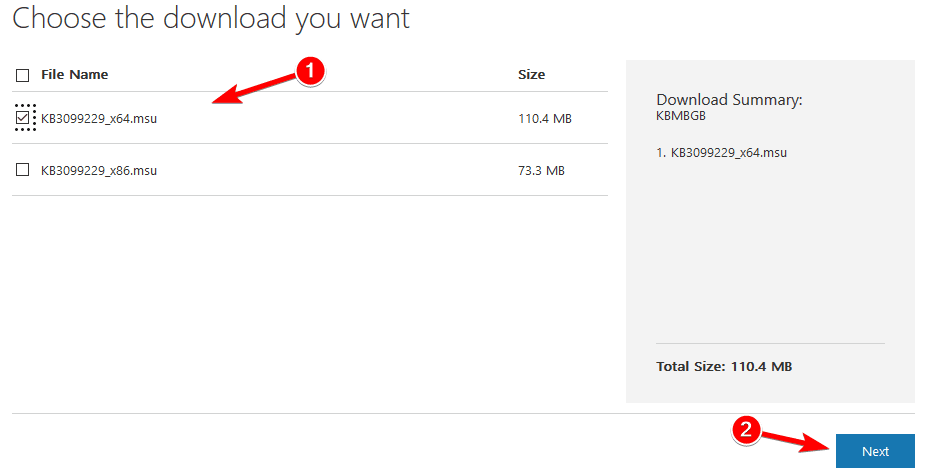
- Pēc šī rīka lejupielādes instalējiet to.
Pēc Media Feature Pack instalēšanas problēma ir pilnībā jāatrisina.
6. risinājums - pārliecinieties, vai jūsu iPhone ir atbloķēts
Ja iTunes neatpazīst iPhone jūsu datorā, problēma var būt tāpēc, ka jūsu iPhone ir bloķēts. Šī ir tikai neliela problēma, un, lai to novērstu, jums vienkārši jāatbloķē iPhone ekrāns, pirms to savienojat ar datoru.
Vienkārši atbloķējiet savu iPhone un pēc tam pievienojiet to datoram, izmantojot USB kabelis. Pēc jūsu iPhone atbloķēšanas iTunes vajadzētu būt iespējai to bez problēmām atpazīt.
7. risinājums - savienojiet savu iPhone ar USB 2.0 pieslēgvietu
Vairāki lietotāji ziņoja, ka iTunes neatpazīst iPhone savā Windows 10 datorā. Pēc lietotāju domām, problēma ir USB 3.0 ports. Lai gan USB 3.0 ir ātrāks, daudzi lietotāji ziņoja par problēmām, savienojot to ar iPhone.
Ja jums rodas šī problēma, vienkārši pievienojiet iOS ierīci datora USB 2.0 pieslēgvietai, un problēma ir jāatrisina. Paturiet prātā, ka USB 2.0 piedāvā mazāku pārsūtīšanas ātrumu, taču tam jāatzīst jūsu iPhone bez problēmām.
Tikai daži lietotāji ziņoja, ka citu USB ierīču atvienošana no datora var arī palīdzēt novērst šo problēmu. Ja izmantojat a USB centrmezgls, atvienojiet ierīci no tās un pievienojiet to tieši datoram.
8. risinājums - pārbaudiet kabeli
Daudzi lietotāji ziņoja, ka iTunes viņu datorā neatpazīst iPhone. Pēc viņu domām, problēma varētu būt jūsu USB kabelis. Lietotāji, kuri ziņo, ka trešās puses kabeļa izmantošana var izraisīt šīs problēmas rašanos.
Ja jums ir šī problēma, noteikti nomainiet kabeli un pārbaudiet, vai tas atrisina problēmu. Lietotāji ziņoja, ka uzlādēšanai var izmantot trešo pušu kabeļus, taču tos nevar izmantot failu pārsūtīšanai.
Lai novērstu šo problēmu, mēģiniet izmantot oriģinālo iPhone kabeli un pārbaudiet, vai tas atrisina problēmu.
9. risinājums - pārinstalējiet iPhone draiverus
Ja iTunes neatpazīst iPhone, ieteicams mēģināt pārinstalēt tā draiverus. Tas ir diezgan vienkārši, un to varat izdarīt, veicot šādas darbības:
- Savienojiet savu iPhone ar datoru.
- Tagad nospiediet Windows taustiņš + X lai atvērtu Win + X izvēlni. Atlasiet Ierīču pārvaldnieks no saraksta.
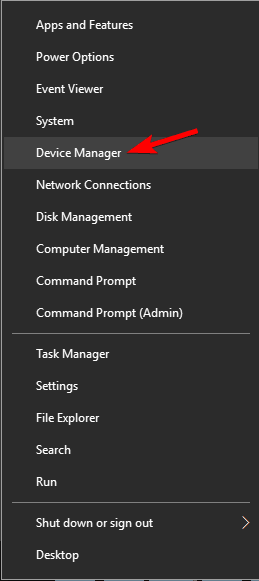
- Sarakstā atrodiet savu iOS ierīci un noklikšķiniet uz tās ar peles labo pogu. Tagad izvēlieties Atinstalējiet ierīci no izvēlnes.
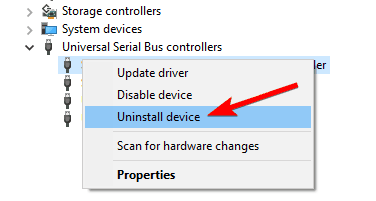
- Ja pieejams, pārbaudiet Dzēsiet šīs ierīces draivera programmatūru un noklikšķiniet uz Atinstalēt pogu.
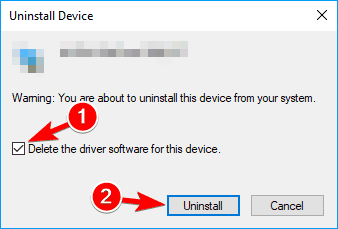
Pēc draivera dzēšanas vienkārši no jauna pievienojiet iOS ierīci, un Windows 10 atkārtoti instalēs trūkstošos draiverus. Pēc tam jūsu iPhone ir jāatpazīst.
10. risinājums - instalējiet jaunākos atjauninājumus
Ja jums ir problēmas ar iPhone, ieteicams instalēt jaunākos Windows atjauninājumus. Dažreiz iTunes neatpazīst iPhone, jo trūkst noteiktu draiveru vai tie ir novecojuši, taču to var viegli novērst, instalējot trūkstošos atjauninājumus.
Pēc noklusējuma Windows 10 automātiski instalē trūkstošos atjauninājumus, taču jūs varat tos instalēt arī manuāli, rīkojoties šādi:
- Atveriet lietotni Iestatījumi. To var izdarīt ātri, nospiežot Windows taustiņš + I saīsne.
- Kad Iestatījumu lietotne atveras, dodieties uz Atjaunināšana un drošība.
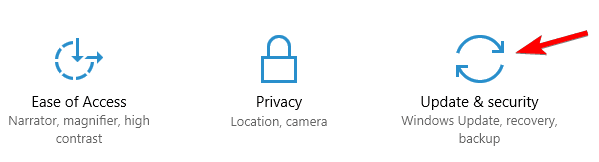
- Tagad noklikšķiniet uz Meklēt atjauninājumus pogu.
Windows tagad pārbaudīs pieejamos atjauninājumus un tos instalēs. Pēc atjauninājumu instalēšanas pārbaudiet, vai problēma ir novērsta.
Ja nevarat atvērt lietotni Iestatīšana, apskatiet to Šis raksts lai atrisinātu jautājumu.
11. risinājums - atiestatīt atrašanās vietu un konfidencialitāti
Pēc lietotāju domām, jūs, iespējams, varēsit novērst šo problēmu, vienkārši atiestatot atrašanās vietas un privātuma iestatījumus savā iPhone. Lai to izdarītu, rīkojieties šādi:
- Iet uz Iestatījumi> Vispārīgi.
- Tagad atlasiet Atiestatīt.
- Atlasiet Atiestatīt Atrašanās vieta un konfidencialitāte.
- Jums var tikt lūgts ievadīt savu piekļuves kodu. Pēc tam pieskarieties Atiestatīt iestatījumus.
Pēc atrašanās vietas un konfidencialitātes iestatījumu atiestatīšanas problēma ir jāatrisina.
Tas ir viss, vismaz viens no šiem risinājumiem atrisināja problēmu lielākajai daļai lietotāju, kuri saskārās ar problēmu, savienojot savas iPhone un Windows 10 ierīces.
Ja jums ir kādi ieteikumi vai jautājumi, vienkārši pierakstiet tos zemāk esošajā komentāru sadaļā.
LASI ARĪ:
- Labojums: iTunes netiks instalēts operētājsistēmā Windows 10
- Kā novērst kļūdu 126 ‘iTunes netika pareizi instalēts’ operētājsistēmā Windows 10
- Labojums: iTunes izraisa lielu CPU izmantošanu sistēmā Windows
- Tas ir veids, kā pārtraukt iTunes atvēršanu, kad jūsu iPhone ir savienots ar datoru
- Labojums: Trūkst iTunes SyncServer.dll
![3G USB dongle netiek pareizi instalēts operētājsistēmā Windows 10 [FIX]](/f/52d370928c89cd8129935108b77ae2b6.jpg?width=300&height=460)

